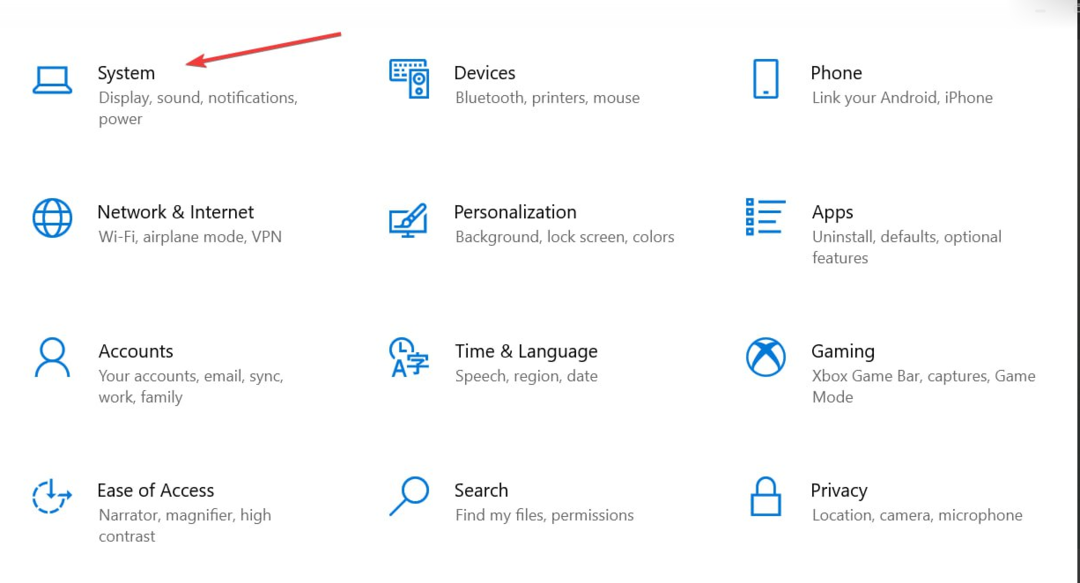Microsoft advarede Windows 10-brugere om en eksisterende fejl, der påvirkede Windows 10. oktober-opdatering. Overraskende nok er bugten faktisk ikke en bug. Det er en funktion introduceret af Microsoft selv.
For omkring 8 måneder siden deaktiverede Redmond-giganten Registry-sikkerhedskopier i Windows 10. Imidlertid gik tech-giganten ikke med at informere Windows-brugere om dette træk.
De mener stadig, at Systemgendannelse regelmæssigt sikkerhedskopierer deres system. Faktisk er der ingen sikkerhedskopifiler gemt på dit system, selvom der står "Operationen fuldført med succes".
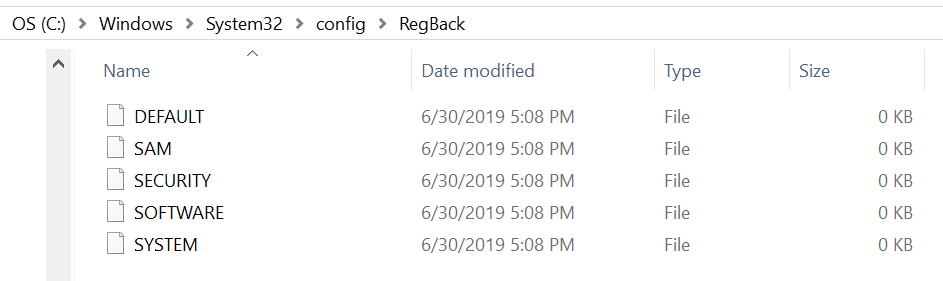
Windows-backup er en vigtig funktion specifikt for virksomheder, der har ikke råd til at miste vigtige data. Du kan forestille dig virkningen af denne ændring på store virksomheder.
Mange mennesker vil vide, hvorfor Microsoft besluttede at deaktivere funktionen. Teknologigiganten sigter mod at reducere diskstørrelsen i Windows 10.
På en hurtig note er registreringsdatabasen tilbage kun 50-100MB i størrelse. Derfor ser dette forsøg slet ikke muligt ud.
Du må ikke risikere at miste dine data. Installer en af disse sikkerhedskopieringsløsninger lige nu.
Sådan aktiveres sikkerhedskopi af registreringsdatabase på Windows 10
Bare rolig, der er en hurtig løsning. Ifølge Microsoft kan du stadig aktivere systemgendannelsesfunktionen i Windows.
Du skal ændre en registreringsnøgleværdi for at aktivere funktionaliteten.
- Type regedit.exe i menuen Start. Du vil se en liste over resultater, klik på Registreringseditor mulighed.
- Se nu efter Configuration Manager tast ved at navigere til HKLMSystemCurrentControlSetControlSession ManagerConfiguration Manager
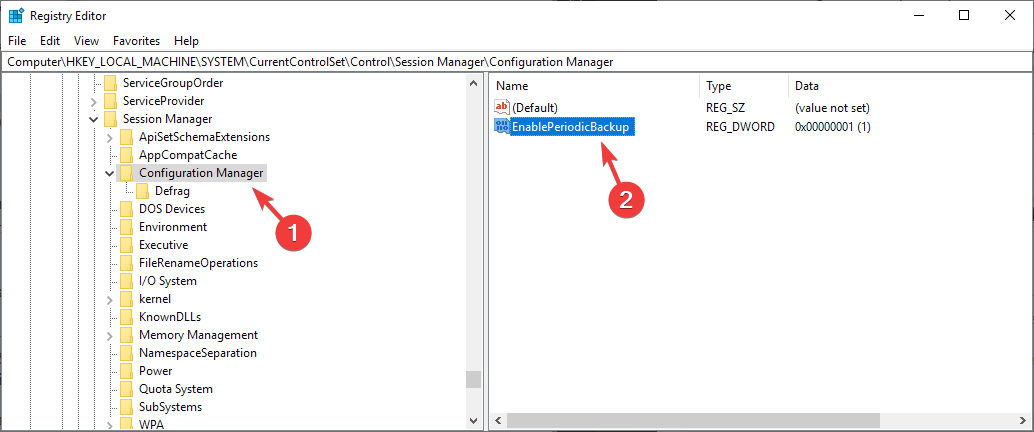
- Vælg Configuration Manager og højreklik på den. Opret en ny post ved at vælge Ny >> Dword (32-bit) Værdi navngivet EnablePeriodicBackup.
- Når den nye værdi er oprettet, skal du ændre dens standard værdi til 1.
- Til sidst skal du genstarte systemet for at aktivere de nye ændringer.
Du skal dog huske på, at den kommende funktionsopdatering muligvis deaktiverer funktionen igen. Derfor skal du gentage hele processen efter hver opgradering.
Mange mener, at Microsoft ikke burde lyve for dem
Mange Windows-brugere kunne slet ikke lide Microsofts tilgang. Ifølge Redditors, Skulle Microsoft korrekt underrette sine brugere om, at systemgendannelsesprocessen nu er deaktiveret som standard.
Jeg er ligeglad med, hvor sjældent denne funktionalitet måske er blevet brugt, folk, forsætlig brud som dette af Microsoft er bare utilgiveligt. Hvis de ønskede at deaktivere det og lade slutbrugeren vide det, så fint, men lyv ikke for dem og lad dem tro, at sikkerhedskopien helt normalt, når den faktisk ikke gjorde noget!
Andre er bekymrede over, at tilpasningen af registreringsdatabasen muligvis ikke er en mulig løsning.
RELATEREDE VARER, DU SKAL KONTROLLERE:
- Forhindre adgang til registreringsdatabase redigeringsværktøjer på Windows 10 [SIMPLE GUIDE]
- 11 bedste Registry Cleaners til Windows 10 til brug i 2019

![Du kan ikke installere Windows på USB-flashdrev ved hjælp af Setup [Fix]](/f/f9193e93ab28cd6abfc8ad32cefa7fac.png?width=300&height=460)